win11怎么隐藏下面的任务栏图标 怎样在Win11中隐藏任务栏
更新时间:2024-03-16 13:55:43作者:xiaoliu
Win11作为最新的Windows操作系统版本,带来了许多新的功能和改进,其中之一就是任务栏的设计,任务栏作为我们日常使用电脑时经常接触到的界面,它承载着各种常用图标和快捷方式,方便我们快速访问应用程序和系统功能。有时候我们希望能够隐藏任务栏中的图标,以获得更加简洁的工作环境或者个性化自己的桌面布局。在Win11中,我们应该如何隐藏下面的任务栏图标呢?下面将为大家介绍几种简便的方法。
步骤如下:
1.桌面鼠标右键,选择“个性化”。
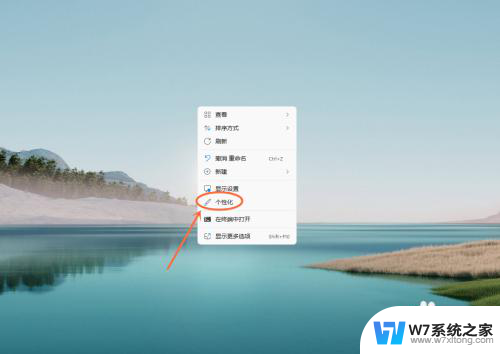
2.选择“任务栏”设置项。
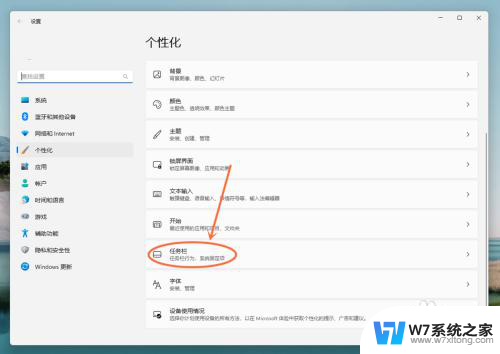
3.勾选“自动隐藏任务栏”即可。
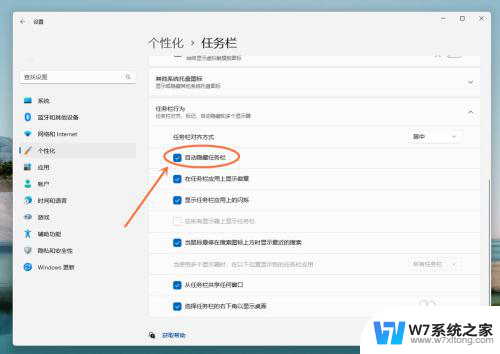
以上就是关于如何隐藏下方任务栏图标的全部内容,如果您遇到相同的问题,可以按照本文的方法来解决。
win11怎么隐藏下面的任务栏图标 怎样在Win11中隐藏任务栏相关教程
-
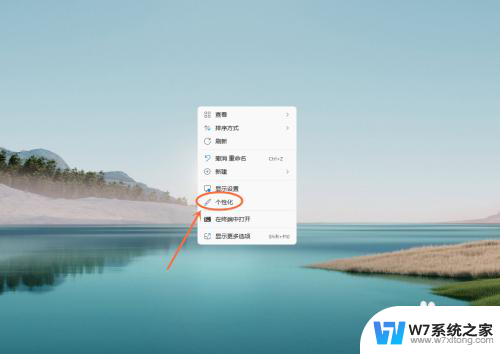 win11下面的任务栏怎么关闭 Win11底部任务栏怎样隐藏
win11下面的任务栏怎么关闭 Win11底部任务栏怎样隐藏2024-06-04
-
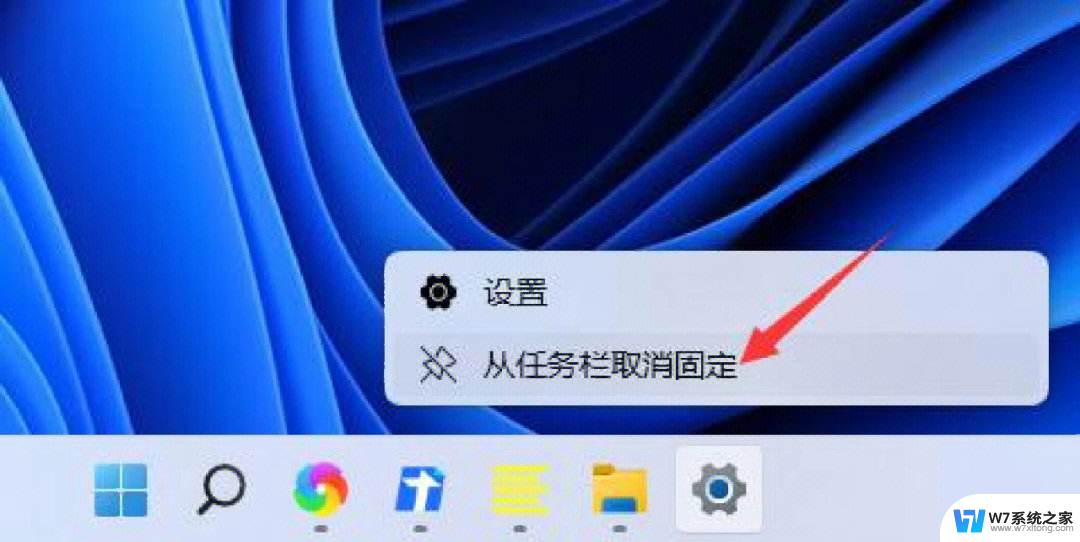 win11任务栏底部白线 Win11隐藏任务栏有条白线怎么办
win11任务栏底部白线 Win11隐藏任务栏有条白线怎么办2024-04-05
-
 任务栏全屏不能隐藏win11 Win11任务栏不消失解决方法
任务栏全屏不能隐藏win11 Win11任务栏不消失解决方法2024-03-04
-
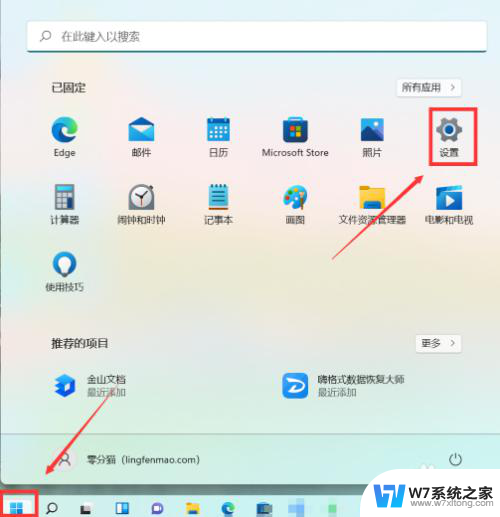 win11的搜索框怎么关闭 Win11任务栏搜索框怎么隐藏或关闭
win11的搜索框怎么关闭 Win11任务栏搜索框怎么隐藏或关闭2024-03-02
- win11下面任务栏图标调整 如何设置Win11任务栏对齐方式
- win11任务栏右下角图标太小 win11任务栏图标如何缩放大小
- win11图标大小怎么调任务栏 win11任务栏图标大小调整方法
- win11开机任务栏图标没了 win11任务栏图标消失怎么恢复
- win11任务栏图标从不合并 win11任务栏图标不合并怎么设置
- win11任务栏中置 Win11任务栏图标居中设置方法
- win11怎么把开始为何在左边 Win11开始菜单怎么调整到左边
- 手机投屏win11笔记本电脑怎么设置 手机电脑投屏连接教程
- win11比win10大多少g Win11系统相比Win10占用内存少吗
- windows11wlan不见了 Win11电脑wifi连接图标消失了怎么办
- win11任务栏怎么永不合并 win11任务栏怎么调整不合并
- win11如何修改鼠标光标 word光标设置方法
win11系统教程推荐
- 1 电脑麦克风怎么打开win11 Win11麦克风权限开启方法
- 2 win11如何设置文件后缀 win11文件后缀修改方法
- 3 指纹录入失败 win11 荣耀50指纹录入失败怎么办
- 4 win11防火墙拦截 Win11 24H2版内存隔离功能如何开启
- 5 如何关闭win11的防火墙和杀毒软件 win11如何关闭防火墙和杀毒软件
- 6 win11显示 任务栏右边 Win11任务栏靠右对齐的方法
- 7 win11不显示视频预览图 Win11 24H2升级后图片无法打开怎么办
- 8 win11禁止系统隔离危险文件 Win11 24H2版内存隔离功能开启步骤
- 9 win11右键怎么设置多几个选项 Win11右键菜单默认显示更多选项怎么自定义设置
- 10 win11电脑设置共享 Win11文件夹共享设置教程